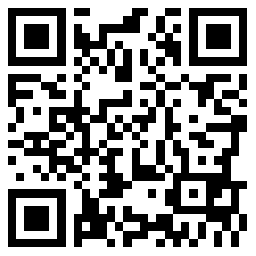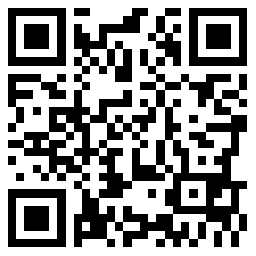绣花制版如何使用图案连续反复分割
使用图案连续反复分割
用鼠标器单击图案连续反复分割(针迹类型工具栏)来把此效果用于新的或选定的对象。
您可以把图案连续反复分割用于输入方法A、输入方法B、输入方法C、复合填针和圆形/环行对象。现行的图案连续反复分割值是在对象属性对话框的填针针迹标记中设定的。使用此效果之前或之后您都可以对它们进行调整。
用鼠标器单击图案连续反复分割图标。
基于现行的图案连续反复分割设定值,图案连续反复分割刺绣将用于新对象或选定对象。
提示打开TrueView(TM)或用鼠标器单击显示针迹点图标来观看图案连续反复分割的效果。
选择图案连续反复分割图案
用鼠标器右键单击图案连续反复分割(针迹类型工具栏)来选择图案连
续反复分割图案。
您可以从对象属性对话框选择不同的图案来用于图案连续反复分割。您可以在数字化对象之前或之后选择图案。
注释为得到一整套目录表的样本,参看图案连续反复分割样本。
1用鼠标器右键单击图案连续反复分割图标。
对象属性>填针针迹标记打开。选择图案
2从图案下拉清单选择所需的图案。
显示图案的预览。
3用鼠标器单击确定确定。确定
(来源:中外缝制设备)
用鼠标器单击图案连续反复分割(针迹类型工具栏)来把此效果用于新的或选定的对象。
您可以把图案连续反复分割用于输入方法A、输入方法B、输入方法C、复合填针和圆形/环行对象。现行的图案连续反复分割值是在对象属性对话框的填针针迹标记中设定的。使用此效果之前或之后您都可以对它们进行调整。
用鼠标器单击图案连续反复分割图标。
基于现行的图案连续反复分割设定值,图案连续反复分割刺绣将用于新对象或选定对象。
提示打开TrueView(TM)或用鼠标器单击显示针迹点图标来观看图案连续反复分割的效果。
选择图案连续反复分割图案
用鼠标器右键单击图案连续反复分割(针迹类型工具栏)来选择图案连
续反复分割图案。
您可以从对象属性对话框选择不同的图案来用于图案连续反复分割。您可以在数字化对象之前或之后选择图案。
注释为得到一整套目录表的样本,参看图案连续反复分割样本。
1用鼠标器右键单击图案连续反复分割图标。
对象属性>填针针迹标记打开。选择图案
2从图案下拉清单选择所需的图案。
显示图案的预览。
3用鼠标器单击确定确定。确定
(来源:中外缝制设备)